O CirrusManager oferece fácil acesso remoto a vários dispositivos Android
CirrusManager for Android é um aplicativo da web desenvolvido pelo Google App Engine que, em combinação com um cliente móvel, oferece controle remoto sobre vários dispositivos Android por meio de uma conta do Google definida pelo usuário. O aplicativo permite monitorar o status do dispositivo, localização, registros de chamadas e SMS, aplicativos e atividades em execução, registros do sistema, permite compor e encaminhar SMS para o correio, visualizando e adicionando favoritos e contatos, gravando áudio e muito mais, a partir do conforto do seu computador, por meio de um usuário extremamente bem-criado interface. Como ele se compara ao revisado anteriormente AndroidLost? Junte-se a nós após o intervalo para descobrir.
Embora o AndroidLost possua alguns recursos muito úteis que o CirrusManager não possui (controle via comandos SMS de um número de telefone autorizado, limpeza do cartão SD, alternância de GPS / WiFi etc.), é superado por este em todos os outros aspectos. O CirrusManager permite conectar, controlar e monitorar mais de um dispositivo Android de cada vez, vem com uma variedade maior de controles e um cliente móvel mais flexível e protegido por senha. E a interface do usuário é como cereja no topo do bolo. A interface suave, eficiente e eficiente do aplicativo Web envergonha a interface minimalista do AndroidLost.
O CirrusManager está em beta há pouco menos de um mês (até o momento em que este artigo foi escrito). A versão atual parece bastante estável. Testamos o aplicativo em vários dispositivos e, exceto nas poucas instâncias em que o cliente móvel não respondeu durante uma atualização manual do status, não foi possível encontrar nenhum bug ou recurso com defeito.
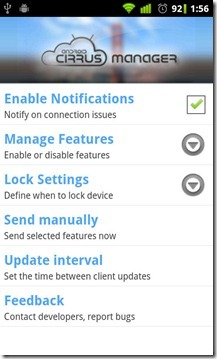

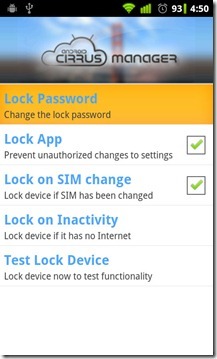
A configuração é bastante simples. Instale o cliente móvel do Android Market. No primeiro lançamento, o aplicativo leva você a algumas telas de configuração, solicitando que você selecione o Google conta que você deseja registrar e os recursos para os quais deseja permitir o monitoramento e ao controle. Você também pode definir permissões de monitoramento e controle posteriormente na tela inicial do cliente. Para alterar a Conta do Google registrada, no entanto, você precisa limpar os dados do aplicativo (Dispositivo Configurações> Aplicativos> Gerenciar aplicativos> CirrusManager> Limpar dados). Depois que o cliente estiver conectado, você deverá desconectá-lo de Menu> Configurações> Desconectar para desinstalá-lo do seu dispositivo.
Você pode definir um intervalo de sua escolha entre as sucessivas atualizações de status do dispositivo ou desativar as atualizações automáticas inteiramente por meio do Intervalo de atualização opção na tela inicial do cliente. Você também pode enviar manualmente as atualizações do dispositivo para o aplicativo Web tocando em Envie manualmente. Com um intervalo de atualização definido (atualizações automáticas ativadas), você pode bloquear o cliente com uma senha de sua escolha para "impedir alterações não autorizadas nas configurações" (Configurações de bloqueio> Bloquear aplicativo, então Bloquear senha). Esse recurso é particularmente útil nos casos em que seu telefone é extraviado.

 Agora, para a interface da web. Depois de fazer login no CirrusManager com a Conta do Google que você registrou usando o cliente móvel, você pode começar a monitorar e controlar seu (s) dispositivo (s). Como mencionado anteriormente, você pode registrar mais de um dispositivo com uma conta do Google ao mesmo tempo. Você pode alternar entre eles a partir do Lista de dispositivos como mostrado na imagem abaixo.
Agora, para a interface da web. Depois de fazer login no CirrusManager com a Conta do Google que você registrou usando o cliente móvel, você pode começar a monitorar e controlar seu (s) dispositivo (s). Como mencionado anteriormente, você pode registrar mais de um dispositivo com uma conta do Google ao mesmo tempo. Você pode alternar entre eles a partir do Lista de dispositivos como mostrado na imagem abaixo.
A interface é dividida em 12 guias alinhadas ao lado esquerdo da página. As opções de controle e monitoramento são exibidas na barra de ferramentas logo abaixo do título da guia. Se você se perguntar o que um determinado recurso faz, basta clicar no Socorro no canto superior direito da barra de ferramentas para exibir descrições de todos os recursos / opções na guia selecionada.
o Casa guia mostra Armazenamento, Memória e Bateria status do dispositivo selecionado e permite que você toque um alarme no seu dispositivo por um intervalo de tempo definido, silenciar / ativar o som do dispositivo ou enviar uma mensagem na forma de uma notificação da barra de status. o Segurança A guia permite que você limpe os dados do usuário, ative a tela do dispositivo, defina uma senha de desbloqueio ou ative um bloqueio secundário no dispositivo, acompanhado de uma mensagem personalizada. O último dos mencionados acima é novamente, particularmente útil para dispositivos extraviados. Você pode definir seu escritório ou endereço residencial como a mensagem personalizada e torcer para que seu dispositivo chegue às mãos de um sujeito honesto.

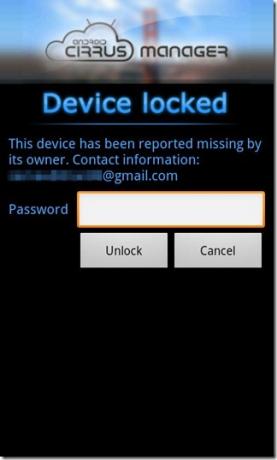
o Localização A guia permite monitorar a localização de todos os seus dispositivos conectados em um mapa.

o Gravações A guia permite iniciar remotamente a gravação de áudio no dispositivo selecionado por um intervalo de tempo definido. Você pode baixar ou transmitir o áudio gravado.

o Favoritos A guia permite visualizar favoritos existentes e adicionar novos. De dentro do Chamadas Na guia, você pode visualizar o registro completo das chamadas recebidas, efetuadas e perdidas e solicitar remotamente o dispositivo para ligar para um número de telefone de sua escolha.
o Contatos A guia permite visualizar / excluir contatos existentes e adicionar novos, completos com vários números de telefone e endereços de e-mail.

o Mensagens A guia exibe o SMS recebido, enviado e não entregue do dispositivo selecionado, permite solicitar o envio de um SMS do seu dispositivo ou definir o cliente para encaminhar todos os SMS recebidos à conta afiliada do Gmail. O cliente móvel sincroniza seus contatos com o aplicativo Web; portanto, quando você começa a digitar um número no Enviar SMS caixa de diálogo, fornece sugestões dos contatos salvos no dispositivo selecionado. No entanto, por incrível que pareça, as mesmas sugestões não aparecem no Numero de telefone característica.

o Apps A guia exibe uma lista de todos os aplicativos (usuário e sistema), completos com o nome do pacote e da versão, enquanto o Processos guia abriga um controle remoto gerenciador de tarefas para o dispositivo Android selecionado (captura de tela abaixo).

Você pode visualizar informações detalhadas do dispositivo a partir do Informações aba. o Histórico A guia exibe logs para depuração do sistema (logcat) e mensagens do kernel (dmesg).
Ufa! Como você pode ver, o CirrusManager não é apenas uma solução de acesso remoto para telefones Android fora de lugar. É um conjunto completo de controle remoto e monitoramento destinado a fornecer controle e monitoramento rápidos e eficientes de vários dispositivos Android diretamente no seu computador. Poderíamos fornecer uma breve visão geral do CirrusManager, mas uma olhada na quantidade de recursos que ele oferece (e na forma como os apresenta) nos convenceu a fazer um esforço extra na revisão. Se você está procurando uma explicação rápida, pode ver o vídeo abaixo.
Você pode pegar o aplicativo gratuitamente no Android Market através dos links fornecidos.
Baixar CirrusManager
Visitar CirrusManager
Atualizar: O serviço web e o aplicativo foram descontinuados. Além do AndroidLost, conforme mencionado na revisão, você também pode tentar Sophos Mobile Security.
Pesquisa
Postagens Recentes
Evernote Hello For iPhone: lembre-se das pessoas e dos seus encontros com elas
Serviço popular de anotações multiplataforma, o Evernote parece ter...
Leitor de notícias social personalizado Smartr agora disponível para iPad
Existem muitos aplicativos de notícias para iOS na App Store, então...
Como desligar o HTC Sensation com o revolucionário [Guia]
O utilitário revolucionário S-OFF e Recovery, de Unrevoked e Alphar...

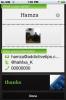

![Como desligar o HTC Sensation com o revolucionário [Guia]](/f/71d91c28d2b2862baf6d48589b15cd9f.jpg?width=680&height=100)